| 교사용 설치 방법~! 2022.08.19 - [일반 사무업무 관련] - 무료 원격 프로그램(Veyon 4.7.4.0) - 교사용 컴퓨터 설치 세팅 |
교사용과 처음 세팅은 동일하다!!
처음 다운받은 프로그램을 똑같이 설치하면 되는데 아래와 같이 중간에 Master만 해제할것~!!

그런 후에 동일하게 계속 설치!!
설치 완료되면 교사용 설치 때와 마찬가지로 기본 설정 세팅!! 인증키만 빼고!
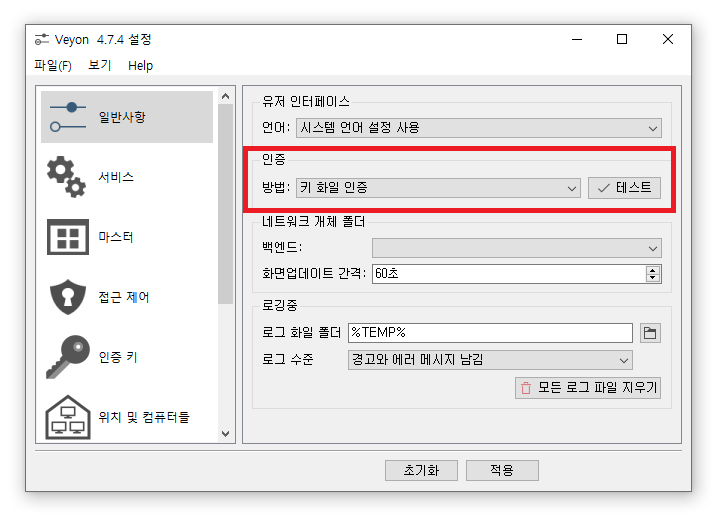

이렇게 2개는 동일하게 설정하고
인증키에서 아까 저장해두었던 키를 가져오기 하면 됨!! 그렇게 되면 학생용 쪽에서는 설정 완료!!!
그런 후엔 IP주소로 연결되니 학생용쪽 컴 IP 주소 확인
(윈도우키 -> CMD -> IPCONFIG 바로 확인가능)
그런 후 다시 교사용 컴에서 설정해야 보임~~
처음에 어디서 설정해야 하는지 몰라서 한참을 버벅거림...ㅠㅠ

처음에 여기서 아무것도 없고..더블클릭해도 아무것도 없고..ㅠㅠ 그러다가....그쯤에서야 보게된..스크롤바....ㅎㅎ

아래쪽으로 내려가면 + 버튼이 있는데...그냥 최대화 해도 보임요~~
저기어 + 누르고 그룹 기입하고 각 컴에 해당하는 이름과 IP 주소기입하고 적용누르면 완료!!!
그런 후에 교사용 컴에서 Veyon Master 를 실행하면 아래와 같이 짠!!! 어찌나 기쁘던지~~ ㅎㅎ
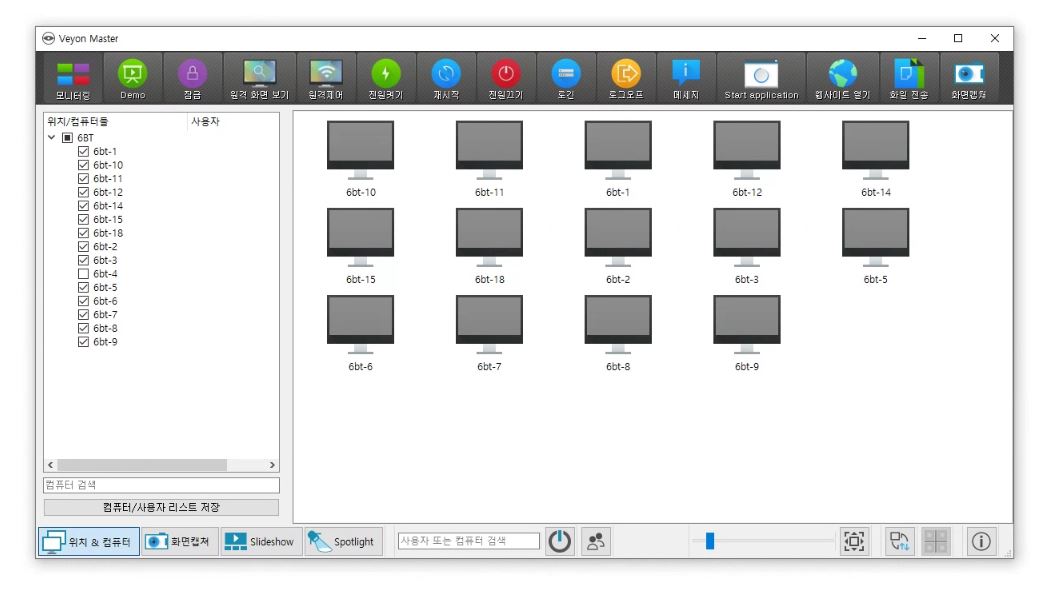
현재 첨부된 사진은 켜진 컴퓨터가 없는 상태라 그렇지면 여러대 켜지면 화면 내용이 다 보여서 상당히 편하고..
보다가 잘못된 것을 찾아서 원격으로 바로 제어 가능하니..상당히 편리함~~~
예~~~~전에 썼던 라이트매니저?? 보다 설정이 훨씬 간단함!! GOOD !!
혹시 모르니 여기도 일단 프로그램 올려두기!!
Veyon 4.7.4.0 프로그램
'일반 사무업무 관련' 카테고리의 다른 글
| R (R Studio) 프로그램 다운로드 & 설치 (0) | 2022.09.07 |
|---|---|
| 크롬 비밀번호 내보내기 & 가져오기 (2) | 2022.08.28 |
| 무료 원격 프로그램(Veyon 4.7.4.0) - 교사용 컴퓨터 설치 세팅 (0) | 2022.08.19 |



댓글